初期化されたLenovoパソコンを安全に復元できます。
Lenovoノートパソコンが何らかの理由で初期化された場合、データの喪失や機能の問題に直面することがあります。この記事では、Lenovoノートパソコンを復元する手順について詳しく解説します。

Part 1:Lenovoノートパソコンを初期化する必要があるシーン
Lenovoノートパソコンを初期化する必要が生じるシーンは、様々な状況や問題に関連しています。以下に、初期化を検討すべき一般的なシーンを紹介します。
1システムの動作が遅い
パソコンの動作が明らかに遅くなり、基本的なタスクの実行にも時間がかかる場合、過去の設定やインストールされたソフトウェアが原因となっている可能性があります。初期化により、システムを元の状態に戻してパフォーマンスを改善することができます。
2マルウェアやウイルス感染
セキュリティソフトウェアのスキャンでマルウェアやウイルスが検出された場合、それらの脅威が完全に除去されない可能性があります。このような場合、初期化を行い、すべての不正なソフトウェアやファイルを排除することが推奨されます。
3システムの不具合やエラーが頻発
頻繁にブルースクリーンエラーやシステムクラッシュなどの問題が発生する場合、システムの不具合が考えられます。初期化を通じて、これらの問題を解消し、安定した動作を取り戻すことが目的となります。
4データのセキュリティ確保
パソコンを他者に譲渡する、または廃棄する前に、個人情報や重要なデータを完全に消去する必要があります。初期化は、ディスク上のすべてのデータを消去し、新たにセットアップを行うことで、セキュリティを確保する手段となります。
5アップグレードやハードウェアの変更後
新しいハードウェアのインストールやシステムのアップグレード後に予期しない動作不良や互換性の問題が生じた場合、初期化を行ってシステムをリセットすることで、これらの問題を解決することが考えられます。
6使用期間が長い
長期間にわたって使用していると、不要なファイルやソフトウェアの蓄積、レジストリのエラーなどが生じる可能性があります。定期的な初期化を行うことで、システムのクリーンアップと最適化を促進し、新たな再スタートを実現することができます。
Lenovoノートパソコンを初期化する必要があるシーンは、パフォーマンスの低下やセキュリティの問題、システムの不具合など、多岐にわたります。適切な時期と方法で初期化を行うことで、パソコンの最適化と安定した動作を維持することが可能となります。
Part 2:初期化されたLenovoノートパソコンを復元する方法
しかし、レノボパソコンの初期化を実行するとき、誤って大切なデータも削除したらどうすればいいでしょうか?心配しないでください。「iMyFone D-Back for PC」という強力なデータ復元ソフトウェアを利用すれば、失われたデータを簡単に回復することができます。この部分では、初期化されたLenovoノートパソコンの復元方法を詳しく解説します。
いまでは下記のボタンを押し、無料版ソフトをダウンロードしてゴミ箱を復元しましょう。
ステップ 1.ソフトを起動し、「PC/HDDデータ復元」を選択します。そして、復元したいデータを保存した場所をクリックします。
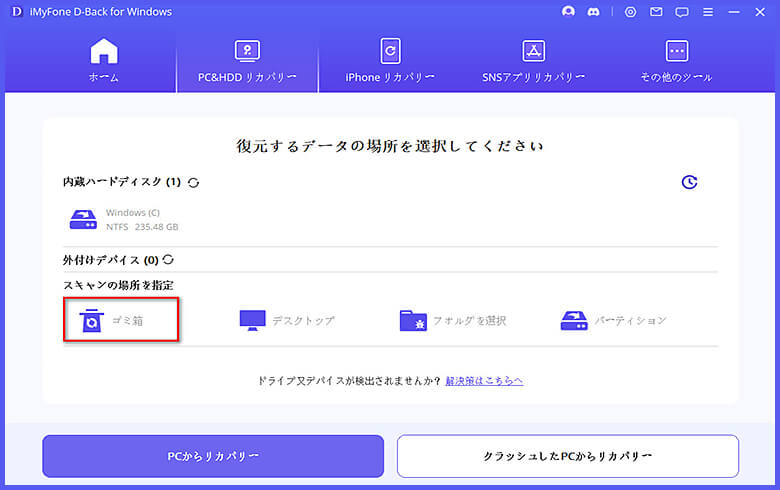
ステップ 2.すると、データのスキャンが自動的に開始されます。

ステップ 3.スキャン結果で、復元したいデータをダブルクリックしてプレビューができます。その後、「復元」ボタンをクリックして指定する場所に復元できます。

詳細はこちらの動画チュートリアルを参照してください。
終わり
初期化されたLenovoノートパソコンを復元する方法は、データ復元ソフトウェアD-Back for PCを使用して失われたデータを回復することができます。大切なデータを失った場合は、上記の手順に従ってノートパソコンを復元してみてください。










